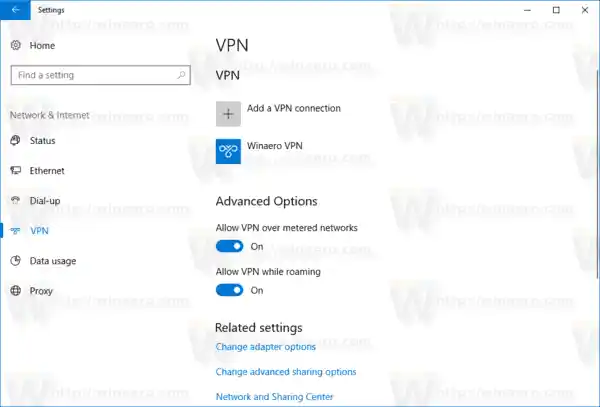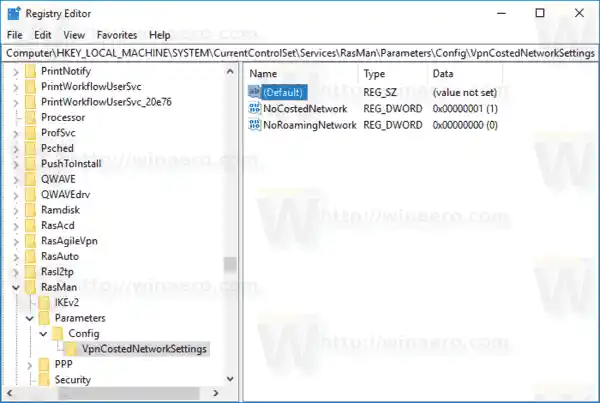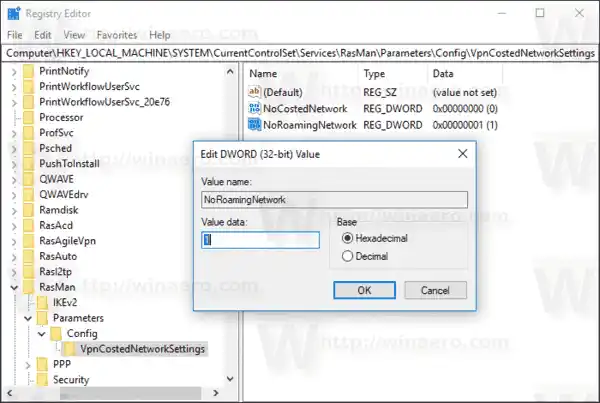వర్చువల్ ప్రైవేట్ నెట్వర్క్లు (VPNలు) అనేది ఇంటర్నెట్ వంటి ప్రైవేట్ లేదా పబ్లిక్ నెట్వర్క్లో పాయింట్-టు-పాయింట్ కనెక్షన్లు. VPN క్లయింట్ ఒక VPN సర్వర్లోని వర్చువల్ పోర్ట్కి వర్చువల్ కాల్ చేయడానికి టన్నెలింగ్ ప్రోటోకాల్స్ అని పిలువబడే ప్రత్యేక TCP/IP లేదా UDP-ఆధారిత ప్రోటోకాల్లను ఉపయోగిస్తుంది. సాధారణ VPN విస్తరణలో, క్లయింట్ ఇంటర్నెట్లో రిమోట్ యాక్సెస్ సర్వర్కు వర్చువల్ పాయింట్-టు-పాయింట్ కనెక్షన్ను ప్రారంభిస్తుంది. రిమోట్ యాక్సెస్ సర్వర్ కాల్కు సమాధానం ఇస్తుంది, కాలర్ను ప్రామాణీకరించింది మరియు VPN క్లయింట్ మరియు సంస్థ యొక్క ప్రైవేట్ నెట్వర్క్ మధ్య డేటాను బదిలీ చేస్తుంది. కింది కథనాలను చూడండి:
- Windows 10లో VPN కనెక్షన్ని ఎలా సెటప్ చేయాలి
- Windows 10లో VPNకి ఎలా కనెక్ట్ చేయాలి
- Windows 10లో VPN కనెక్షన్ని తీసివేయండి
- Windows 10లో మీటర్ కనెక్షన్ ద్వారా VPNని నిలిపివేయండి
Windows 10లో రోమింగ్లో ఉన్నప్పుడు VPNని నిలిపివేయడానికి, కింది వాటిని చేయండి.
- సెట్టింగ్ల యాప్ను తెరవండి.

- క్లిక్ నెట్వర్క్ & ఇంటర్నెట్ -> VPNకి వెళ్లండి.
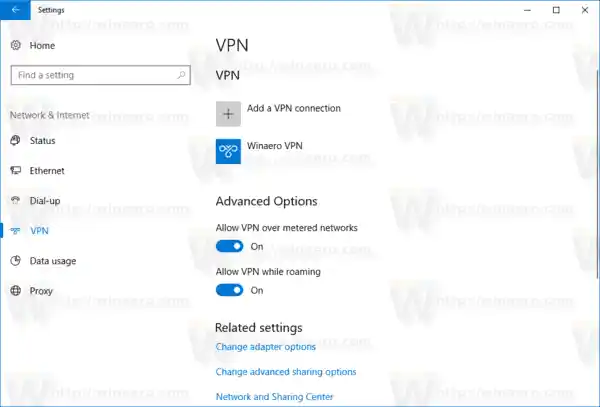
- కుడి వైపున, కనుగొనండిఅధునాతన ఎంపికలువర్గం.
- ఇప్పుడు, డిసేబుల్ చేయండిరోమింగ్లో ఉన్నప్పుడు VPNని అనుమతించండిఎంపిక మరియు మీరు పూర్తి చేసారు.

ఈ లక్షణాన్ని ప్రారంభించడానికి లేదా నిలిపివేయడానికి ప్రత్యామ్నాయ మార్గం ఉంది. మీరు సాధారణ రిజిస్ట్రీ సర్దుబాటును దరఖాస్తు చేసుకోవచ్చు. ఉపయోగించడానికి సిద్ధంగా ఉన్న రిజిస్ట్రీ ఫైల్లు దిగువన అందుబాటులో ఉన్నాయి.
యుఎస్బి ఐఫోన్ ద్వారా టెథరింగ్కంటెంట్లు దాచు రిజిస్ట్రీని ఉపయోగించి Windows 10లో రోమింగ్ చేస్తున్నప్పుడు VPNని నిలిపివేయండి సంబంధిత పోస్ట్లు
రిజిస్ట్రీని ఉపయోగించి Windows 10లో రోమింగ్ చేస్తున్నప్పుడు VPNని నిలిపివేయండి
కొనసాగడానికి ముందు మీరు తప్పనిసరిగా నిర్వాహకునిగా సైన్ ఇన్ చేయాలి.
- రిజిస్ట్రీ ఎడిటర్ యాప్ను తెరవండి.
- కింది రిజిస్ట్రీ కీకి వెళ్లండి.|_+_|
ఒక క్లిక్తో రిజిస్ట్రీ కీకి ఎలా వెళ్లాలో చూడండి.
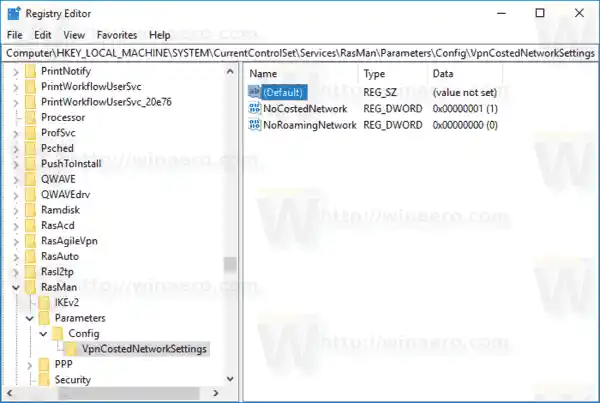
- కుడివైపున, కొత్త 32-బిట్ DWORD విలువ 'NoRoamingNetwork'ని సవరించండి లేదా సృష్టించండి. దీన్ని 1కి సెట్ చేయండి లక్షణాన్ని నిలిపివేయండి. లేకపోతే, మీరు విలువను తొలగించాలి లేదా దాని విలువ డేటాను 0కి సెట్ చేయాలి.
గమనిక: మీరు 64-బిట్ విండోస్ని అమలు చేస్తున్నప్పటికీ, మీరు తప్పనిసరిగా 32-బిట్ DWORD విలువను సృష్టించాలి.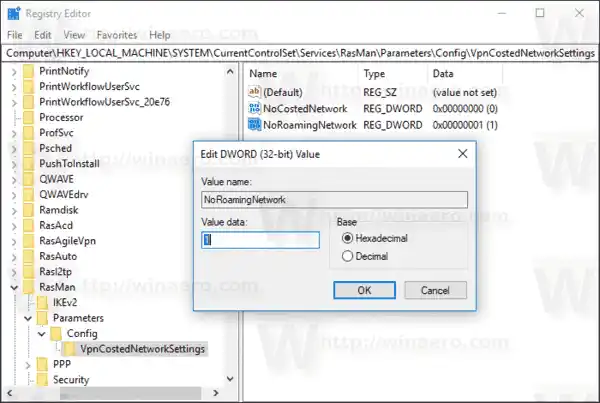
మీకు కావాలంటే మీరు ఉపయోగించడానికి సిద్ధంగా ఉన్న రిజిస్ట్రీ ఫైల్లను డౌన్లోడ్ చేసుకోవచ్చు. కింది లింక్ని ఉపయోగించండి:
gpuని నవీకరించండి
రిజిస్ట్రీ ఫైల్లను డౌన్లోడ్ చేయండి
సంబంధిత పోస్ట్లు
- Windows 10లో VPNని ఎలా డిస్కనెక్ట్ చేయాలి
- Windows 10లో మీటర్ కనెక్షన్ ద్వారా VPNని నిలిపివేయండి
- Windows 10లో VPN కనెక్షన్ని తీసివేయండి
- Windows 10లో VPNకి ఎలా కనెక్ట్ చేయాలి
- Windows 10లో VPN కనెక్షన్ని ఎలా సెటప్ చేయాలి